蒋丞选手相册
启动PR,按住Ctrl+O,打开文件中的项目文件。在“项目”面板中选择“粒子背景”素材,将其拖入时间轴面板中的V1视频轨道。

2. 右击时间轴面板中的“粒子素材”,单击“取消链接”选项
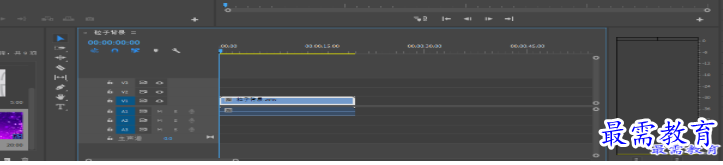
3. 完成上述操作后,删除AI轨道中的音频素材
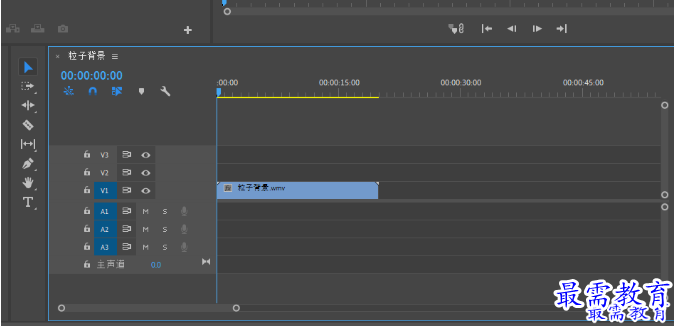
4. 在“项目”面板中选择“花纹”素材,将其拖入时间轴面板中的V2视频轨道,并延长其尾端,与下方素材对齐。
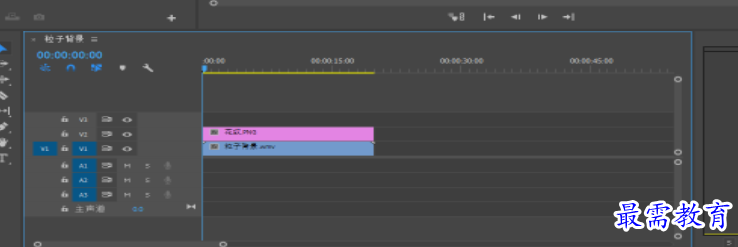
5. 选择时间轴面板中,“花纹”素材,在“效果面板”中调整“缩放”参数为238

6. 执行“文件”,“新建”,“旧版标题”命令,弹出“新建字幕”对话框,保持默认设置。

7. 弹出“字幕”面板,使用“文字工具”在工作区域输入文字“蒋丞选手”;然后在底部的“旧版标题样式”面板中选择紫色渐变文字样式,并在右侧“旧版标题属性”面板中设置合适字体,然后将文字对象摆放在合适位置。
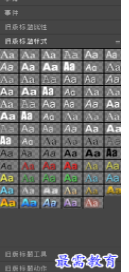
8. 关闭“字幕”面板。将“项目”面板中的“字幕1”素材拖入时间轴面板中V3视频轨道上,并延长其尾端,与下方素材对齐。
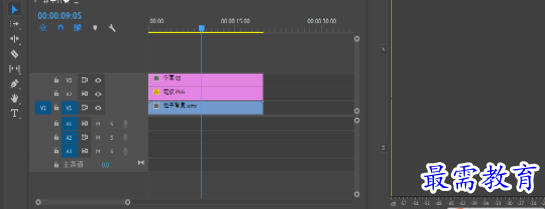
9. 在时间轴面板中同时选中3个素材,右击,选择“速度/持续时间”选项,在对话框中调整“持续时间”为00:00:03:00
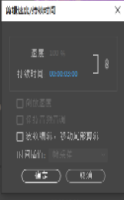
10. 在“效果”面板中展开“视频过度”,选择“溶解”效果组的“胶片溶解”,将其拖曳添加至时间轴面板中“字幕1”,“花纹”素材的起始位置。

11. 将“项目”中的:1.jpg至5jpg素材按顺序拖入时间轴面板V1视频轨道,并调整素材“持续时间”为2秒
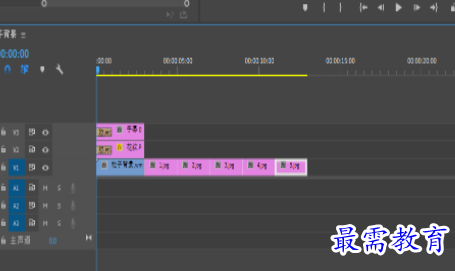
12. 依次选中1.jpg至5jpg素材,在“效果控件”面板调整对象的“缩放”参数
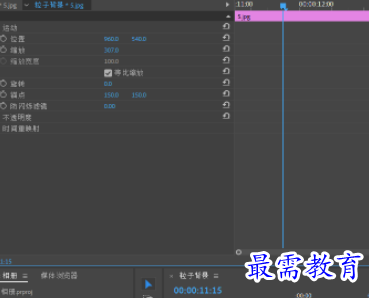
13. 在“效果”面板中找到“圆划像”效果,添加到“粒子背景”素材与1jpg素材之间1,找到“双侧平推门”效果,添加到1jpg素材和2jpg素材之间。找到“风车”效果,添加到2jpg素材和3jpg素材之间。找到“带状内滑”效果,添加到3jpg素材和4jpg素材之间。找到“叠加溶解”效果,添加到4jpg素材和5jpg素材之间。
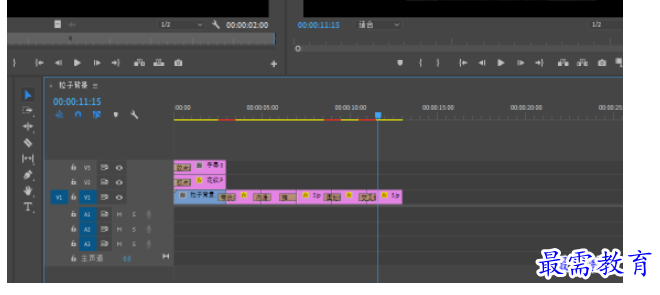
14. 将“项目”面板中的“音乐”素材添加到时间轴面板中的V1视频轨道,并将多余的部分进行拆分删除
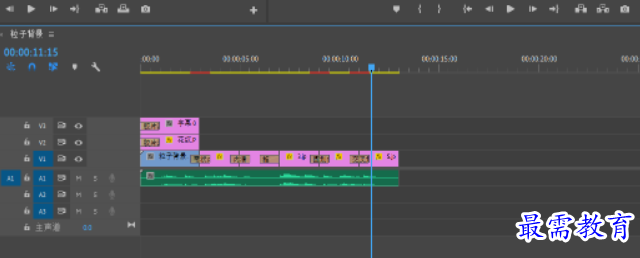




点击加载更多评论>>